- Автор Jason Gerald [email protected].
- Public 2023-12-16 11:24.
- Акыркы өзгөртүү 2025-01-23 12:25.
PDF (Portable Document Format) файлдары документтерди түзүү жана бөлүшүү үчүн кеңири колдонулат, анткени PDF файлдар иштөө тутумуна жана колдонулган программаларга карабастан файлдын форматын сактап калат. PDF файлдары өзгөчө файл болгондуктан, аларды ачуу үчүн сизге атайын программа керек болот. туура программалык камсыздоо менен, дээрлик бардык түзмөктөр PDF файлдарын ача жана көрө алышат.
Кадам
Метод 5тин 1и: Windows
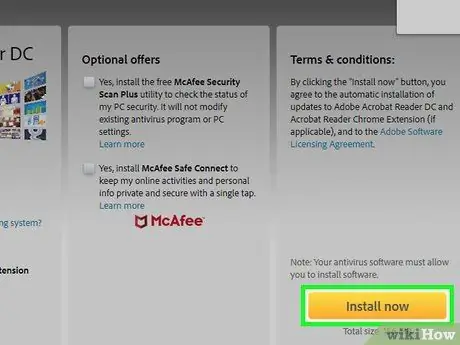
Кадам 1. Adobe Reader программасын жүктөп алыңыз
Бул PDF файлдарын ача турган бекер программа, ошондуктан аларды окууга болот. Adobe Readerди get.adobe.com/reader/ сайтынан жүктөп алсаңыз болот. Сиз аны PDF файлдарын түзөтүү же түзүү үчүн колдоно албайсыз.
- PDF файлдарын оңдоону үйрөнүү үчүн wikiHow колдонмосун издеңиз.
- Adobe Reader орнотууну каалабасаңыз, башка PDF окурмандар дагы бар.
- Windows 8де PDF Reader камтылган, эгер сиз Adobe Reader колдонууну каалабасаңыз.
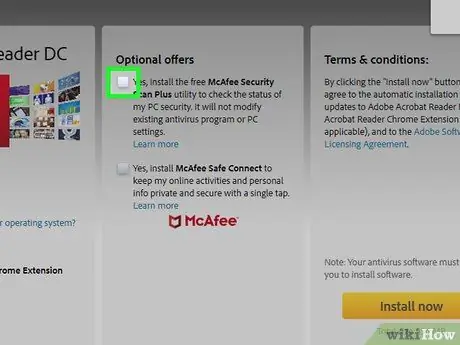
Кадам 2. Макафинин сунушун четке кагыңыз
Adobe Reader орнотулганда, McAfee'ди компьютериңизге кошуу кутучасы автоматтык түрдө белгиленет. Көпчүлүк колдонуучулар муну каалашпайт, андыктан белгини алып салганыңызды текшериңиз.
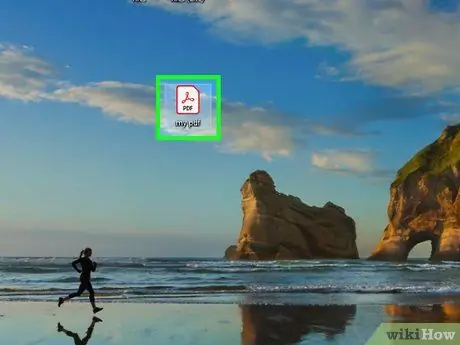
Кадам 3. Adobe Reader орнотулгандан кийин PDF файлын эки жолу чыкылдатыңыз
Көпчүлүк колдонуучулар үчүн Reader автоматтык түрдө ачылат жана PDF файлын көрсөтөт.
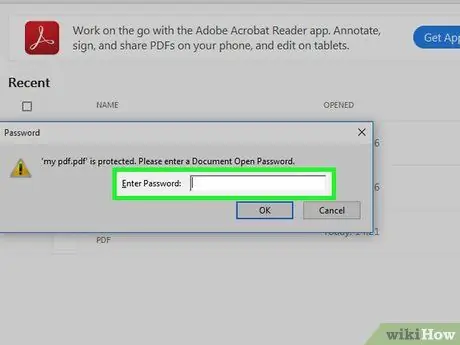
Кадам 4. Керек болсо сырсөздү киргизиңиз
PDF файлдары автор тарабынан сырсөз менен корголушу мүмкүн, андыктан аларды ачуу үчүн туура сырсөз керек.
Маселени чеч
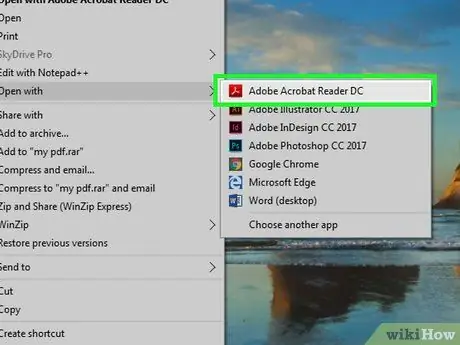
Кадам 1. Windows программаны файлды ачууну суранат
Эгерде сизде Adobe Reader орнотулган болсо, бирок PDF файлы ачылбай калса, Readerди PDF файлы менен байланыштырыңыз.
- PDF файлын оң баскыч менен чыкылдатып, "менен ачуу" дегенди тандаңыз.
- Программалар тизмесинен "Adobe Reader" тандаңыз.
- Эгерде Adobe Reader тизмеде жок болсо, аны компьютериңизден издеңиз. Программа көбүнчө C: / Program Files (x86) Adobe / Reader программасында жайгашкан
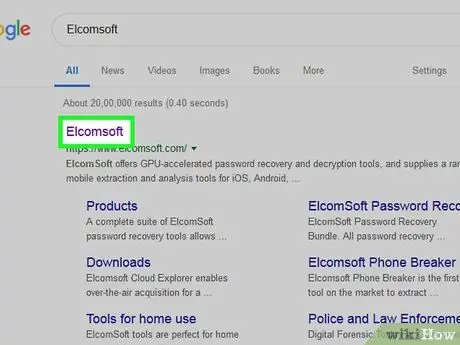
Кадам 2. PDF сырсөздү талап кылат
Эгерде PDF файлы сырсөздү талап кылса жана сизде жок болсо, аны ачуунун бирден-бир жолу PDF жаратуучусунан сырсөздү суроо же сырсөздү бузуучу программаны колдонуу. Сырсөз күчтүү болсо, программаны бузуу паролду калыбына келтирүү үчүн бир нече саат, ал тургай бир нече күн талап кылынышы мүмкүн.
PDFти эң жогорку бааланган программалардын бири - Elcomsoft тарабынан Advanced PDF сырсөзүн калыбына келтирүү. Сырсөздү калыбына келтирүүчү бардык утилиталарга кирүү үчүн Pro басылмасы керек болот, аны 99 долларга сатып алса болот
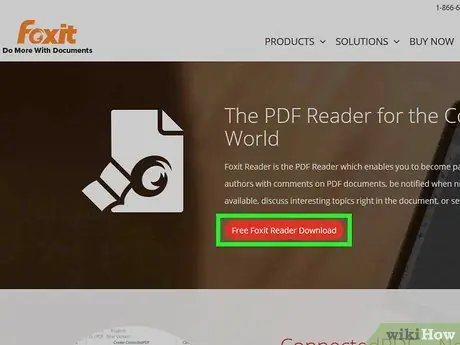
Кадам 3. PDF шайкеш келбегендиктен ачылбайт
Adobe PDF стандарттарына жооп бербесе, PDFти ачуудан баш тартышы мүмкүн. Бул көбүнчө Adobe эмес программалык камсыздоо менен түзүлгөн PDF файлдарында, же Readerдин жаңы версиясы менен эски PDFти ачсаңыз.
- Үчүнчү жактын PDF окурманын орнотуңуз. Көптөгөн PDF окурмандар бар, жана Foxit Reader эң популярдуу тандоолордун бири.
- PDF файлын Google Driveга жүктөө. Мазмундун айрым форматтарын жоготуп алышыңыз мүмкүн, бирок аны ачуу мүмкүнчүлүгү көбүрөөк.
Метод 2 5: Mac

Кадам 1. PDF файлын эки жолу чыкылдатыңыз
OS Xте PDFти камтыган көптөгөн файлдарды ача турган Preview программасы бар. Алдын ала көрүү PDF файлдарын окууга мүмкүндүк берет, бирок аларды түзөтпөйт.
PDF файлдарын оңдоону үйрөнүү үчүн wikiHow колдонмосун издеңиз
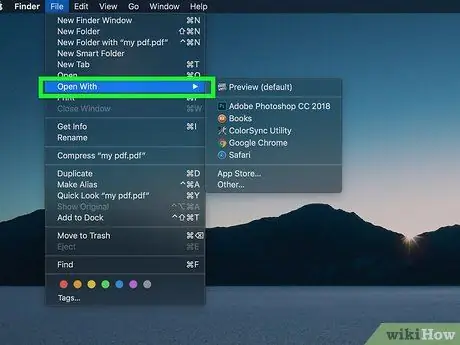
Кадам 2. OS X PDF файлдарын ачуу үчүн колдонгон программаны өзгөртүңүз
Эгерде сизде башка PDF программасы бар болсо жана мындан ары Алдын ала көрүүнү колдонууну каалабасаңыз, бул жаңы программа менен PDF файлын ачкычын орнотуңуз.
- Finderден PDF файлын тандаңыз, бирок аны ачпаңыз.
- Менюну чыкылдатыңыз Файл жана "Маалымат алуу" тандаңыз.
- "Ачуу" бөлүмүн кеңейтүү.
- Ыкчам менюдан колдонууну каалаган тиркемени тандаңыз.
- Баарын өзгөртүүгө басыңыз…
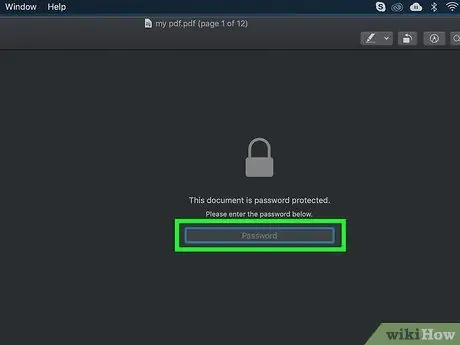
Кадам 3. Керек болсо сырсөздү киргизиңиз
Сырсөз менен корголгон PDF уруксатсыз окурмандарга файлды ачууга жол бербейт. Эгерде сизде сырсөз жок болсо, файлды ачуунун бирден бир жолу - аны бузуу.
Сырсөздөрдү сындыруу үчүн, Mac үчүн iStonsoft PDF Password Remover программасы эң бааланган тандоолордун бири. Файлдын сырсөзү күчтүү болсо, файлды бузуу үчүн бир нече саат, атүгүл күн талап кылынышы мүмкүн
Маселени чеч
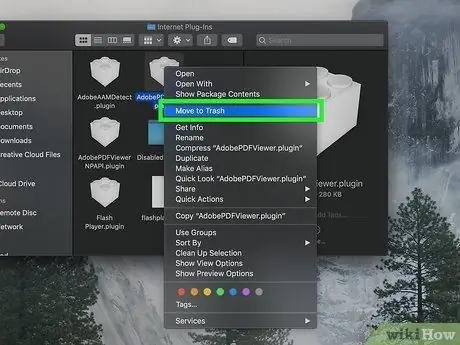
Кадам 1. PDF Safariде ачылбайт
Бул көбүнчө Safari жаңыртылгандан кийин Adobe плагинин катасынан улам келип чыгат. Муну плагинди алып салуу жана Safari'ди өчүрүп күйгүзүү менен оңдой аласыз.
- Баруу/Китепкана/Интернет плагиндери/жана AdobePDF.pluginди жок кылуу
- Баруу/Колдонуучу/Колдонуучунун аты/Китепкана/Интернет плагиндери/жана AdobePDF.pluginди жок кылуу
- Safari'ди өчүрүп, PDFти кайра ачып көрүңүз.
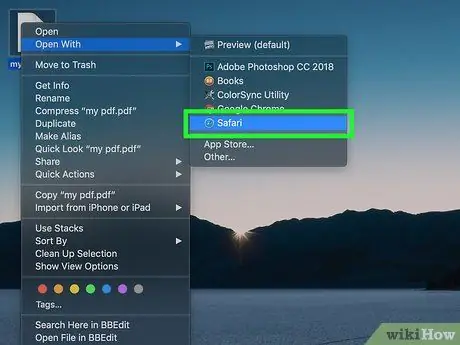
2 -кадам. Adobe PDF атын ача алган жок, анткени.
..".
Бул ката көбүнчө PDF файлын Safariдеги "As Save" же "PDF Export" опциясын колдонуп сактасаңыз пайда болот.
- PDFти Safariде кайра ачыңыз.
- Терезенин жогору жагындагы Диск (Сактоо) баскычын чыкылдатыңыз же чычканды беттин ортосуна ылдый карай жылдырганда пайда болгон менюдан.
- PDF файлын компьютериңизге сактаңыз.
- Жаңы сакталган файлды ачыңыз.
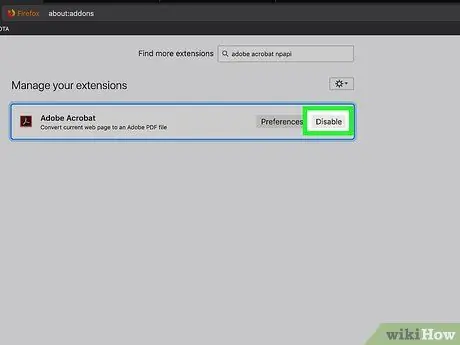
Кадам 3. PDF файлы Firefoxто жүктөлбөй жатат
Эгерде сиз PDF файлын Firefoxко жүктөсөңүз жана эч нерсе болбогондо, Adobe Reader плагининде көйгөй болушу мүмкүн.
- Firefox менюну чыкылдатып, "Куралдар" дегенди тандаңыз.
- "Кошумчаларды", анан "Плагиндерди" тандаңыз.
- "Adobe Acrobat NPAPi плагинин" таап, өчүрүңүз.
5 -метод 3: Android
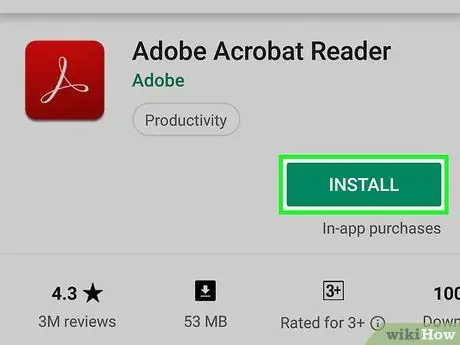
Кадам 1. PDF файлдарын колдогон тиркемени жүктөп алыңыз
Android PDF файлдарын окууну колдобосо да, PDF файлдарын ачууга оңой болгон көптөгөн бекер колдонмолор бар. Сиз бул колдонмолордун бирин орноткон болушуңуз мүмкүн:
- Google Drive
- Quickoffice
- Adobe Reader
- Foxit MobilePDF

Кадам 2. Ачкыңыз келген PDF файлын табыңыз
PDF файлын жүктөп алганыңызда, файлды жүктөө аяктагандан кийин таптап, аны Билдирүү тилкесинен ача аласыз. Бул PDF файлын кийинчерээк ачкыңыз келсе, Жүктөөлөр папкасын ачыңыз.
- Түзмөгүңүздөгү "Менин файлдарым" же "Файл менеджери" тиркемесин ачыңыз. Эгер сизде жок болсо, бул колдонмону Google Play дүкөнүнөн бекер жүктөп алыңыз.
- Жүктөөлөр папкасын ачыңыз. Бул ар бир жүктөлүп алынган файл сакталган демейки жер.
- Ачуу үчүн PDF файлын таптаңыз. Эгерде сиз демейки тиркемени тандасаңыз, файл автоматтык түрдө ачылат. Эгерде сизде бир гана PDF файл ачкычы орнотулган болсо, же сизде бир нече PDF файл окурман орнотулган болсо, сиз колдонгуңуз келген тиркемени тандоо сунушталат.
Маселени чеч
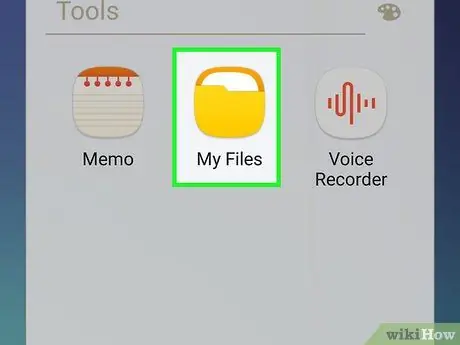
Кадам 1. Жүктөлгөн PDF файлын ачууда "Файлды ача албай жатам" деген билдирүү пайда болот
Бул көйгөйдүн бир нече себептери бар.
- Жүктөлгөн файлды ачуу үчүн File Manager тиркемесин колдонуңуз. Сиз аны Жүктөөлөр папкасынан таба аласыз. Эгерде сиз файлды File Manager аркылуу ача алсаңыз, браузерди баштапкы абалга келтириңиз.
- Орнотуулар колдонмосун ачуу менен браузерлерди өзгөртүңүз, андан кийин "Колдонмолор" же "Колдонмолор" тандап, браузерди колдонмолор тизмесинен таап, андан кийин "Маалыматтарды тазалоо" баскычын таптаңыз.
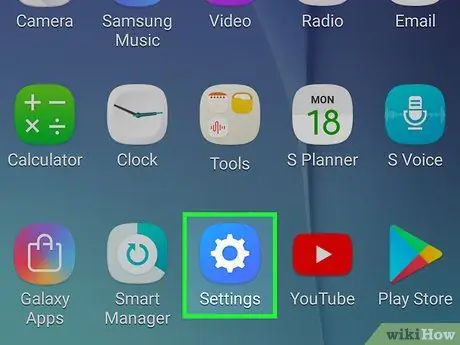
Кадам 2. PDF файлды туура эмес тиркеме менен ачууга аракет кылат
эгер PDF PDF колдобогон тиркеме менен ачылса, демейки колдонмону туура эмес коюп алган болушуңуз мүмкүн.
- Орнотуулар колдонмосун ачыңыз.
- "Колдонмолор" же "Тиркемелер" тандаңыз.
- PDF файлын ачууга аракет кылып жаткан колдонмону тандаңыз.
- "Демейки боюнча иштетүү" бөлүмүндө "Демейкиди тазалоо" баскычын басыңыз.
- PDF файлын кайра ачыңыз. Сиз колдонгуңуз келген тиркемени тандооңуз талап кылынат.
Метод 5тин 4ү: iOS
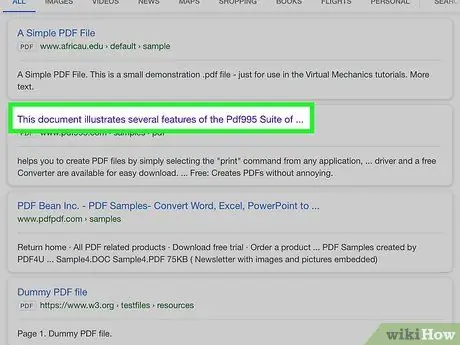
Кадам 1. Ачкыңыз келген PDF файлын таптаңыз
iOS интернеттен PDF же PDF форматында PDF тиркемелерин ачуу үчүн камтылган PDF окурманды камтыйт.
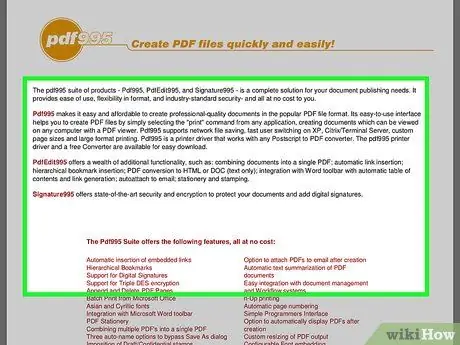
Кадам 2. Менюну ачуу үчүн PDF ачуу таптап коюңуз
Бул PDFти иштетүү үчүн башка тиркемени тандоого мүмкүндүк берет.
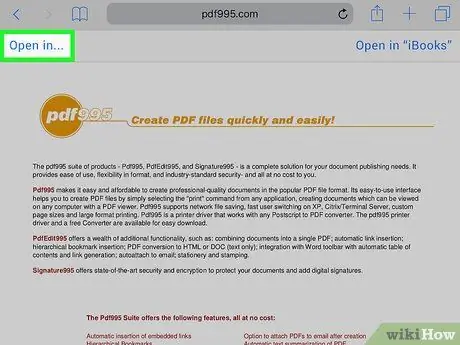
Кадам 3. "Ачуу" боюнча таптап
.. же Бөлүшүү баскычы.
Эгерде сиз PDFти Почта колдонмосунан көрсөңүз, Бөлүшүү баскычын колдонуңуз. Эгерде сиз PDFти Safariде көрүп жатсаңыз, "Ачуу …" баскычын колдонуңуз. Бул PDF колдогон тиркемелердин тизмесин көрсөтөт.
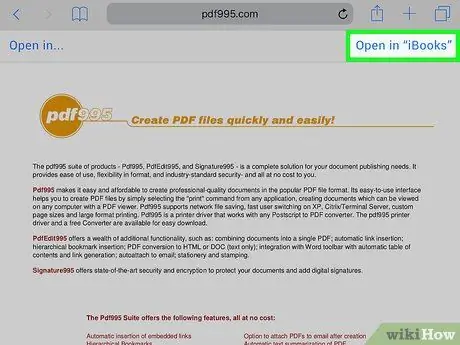
Кадам 4. Колдонууну каалаган тиркемени тандаңыз
PDF файлдарын iBooksко кошсоңуз болот, же Adobe Readerде же iOS түзмөгүңүзгө орнотулган башка PDF колдонмосунда ача аласыз. PDF дароо тандалган тиркемеде ачылат.
Метод 5 5: Kindle

Кадам 1. PDF файлын Kindleге өткөрүп бериңиз
Муну кыла турган бир нече жолдор бар.
- Kindle'иңизди компьютериңизге туташтырыңыз жана Kindle сактагычына файлдарды кошуңуз. Кантип тууралуу көбүрөөк билүү үчүн бул жерди басыңыз.
- Сиз PDF файлдарын Kindleдин бекер электрондук почтасы аркылуу зымсыз өткөрө аласыз.
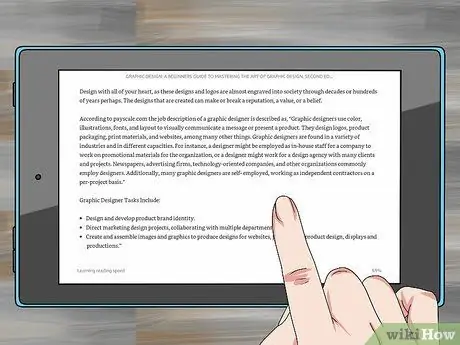
Кадам 2. Kindle файлын ачыңыз
PDF файлы өткөрүлүп берилгенден кийин, аны Kindle китепканасынан тандай аласыз.






